Puteți face fotografiile să pară uimitoarefăcând mici ajustări. În acest tutorial vă vom arăta cum să adăugați o rază de lumină la o fotografie folosind diferite instrumente precum luminozitatea / contrastul și nuanța / saturația.
Faceți această fotografie, de exemplu, folosind unele dintre instrumentele menționate mai sus, vom pune niște raze de lumină care vin de la fereastră.

După deschiderea acestuia în Photoshop, dublați stratul apăsând pur și simplu Ctrl + J sau faceți clic dreapta pe stratul de fundal și copiați-l.
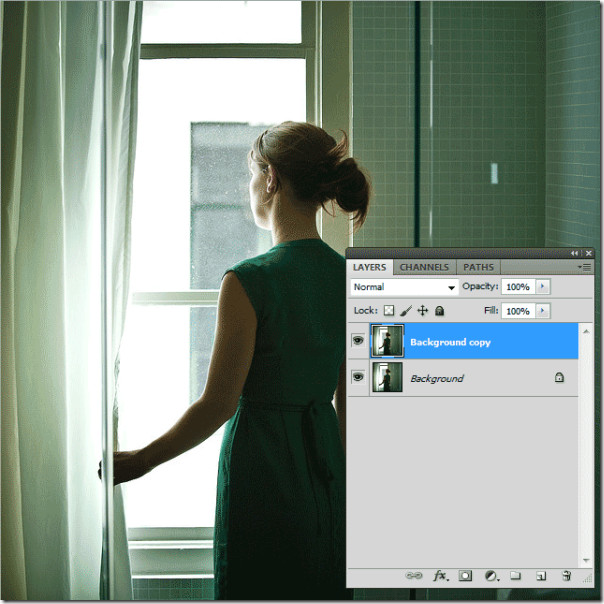
În al doilea rând, cu stratul superior selectat apăsați Ctrl + L pentru a obține nivelurile și a face unele ajustări la nivelurile RGB (205, 1, 255).
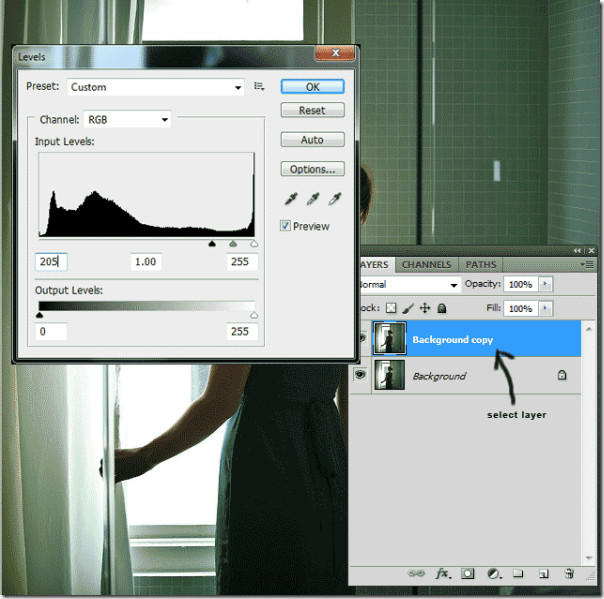
După ajustarea nivelului, stratul duplicat ar trebui să arate astfel.
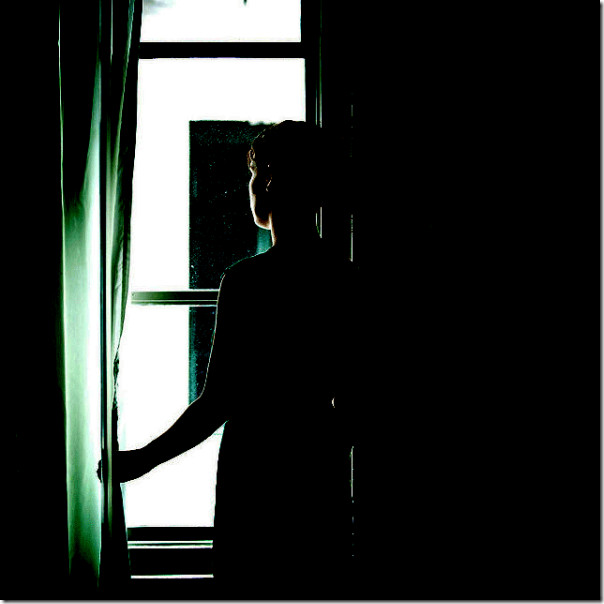
Acum vom picta zonele care nu sunt strălucitoare folosind instrumentul perie și setând culoarea prim-planului pe negru.
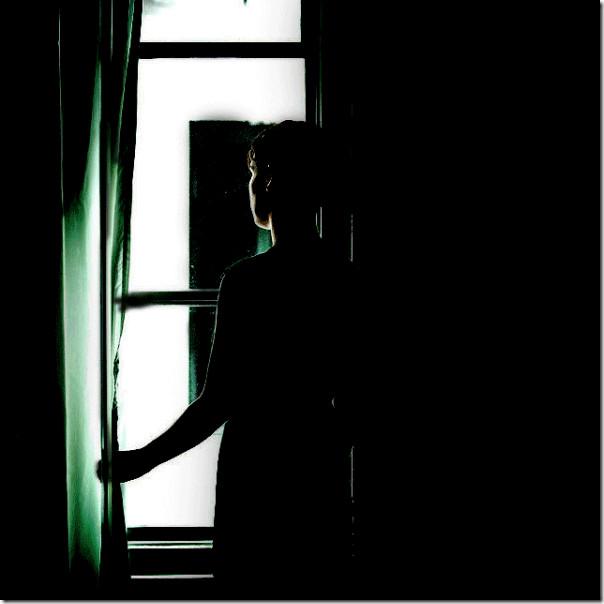
Schimbați modul de amestec al selectatfundal (duplicat) pe ecran făcând dublu clic pe strat sau dând clic dreapta pe acesta și apoi făcând clic pe opțiunile de amestecare. Acest lucru va face vizibil zonele evidențiate în strat.

După ce faceți modificările modului de amestec, navigați laFiltru -> încețoșare -> încețoșare radială. Reglați suma la 100 și orientați cursorul spre direcția ferestrei sau spre locul de unde doriți ca razele de lumină să intre.
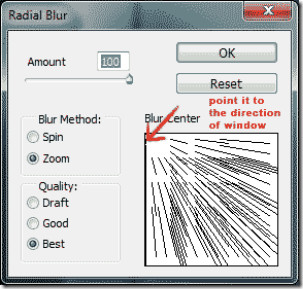
Acum veți vedea o rază de lumină care intră. Duplicați din nou stratul de copiere de fundal și repetați efectul de estompare radială.
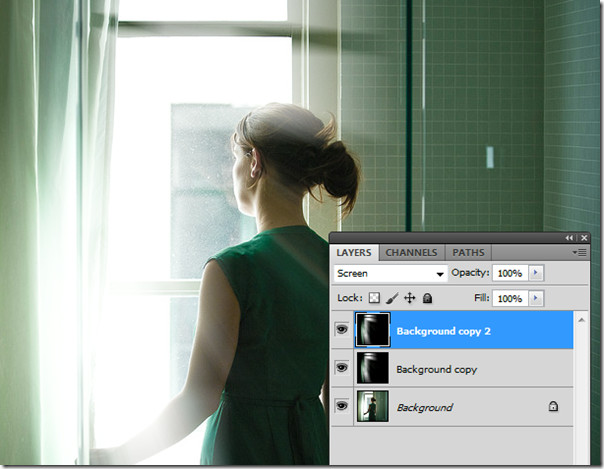
Adăugați un strat de nuanță / saturație făcând clic pe butonul „Adăugați strat de completare / ajustare”.
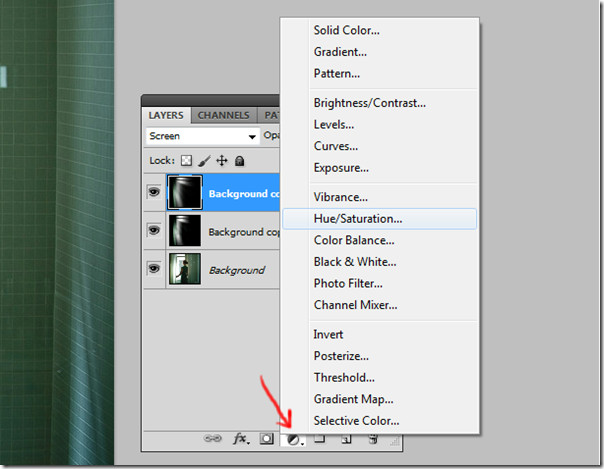
Faceți dublu clic pe stratul selectat Hue / Saturationși efectuați următoarele ajustări. Pune nuanță la –12, saturație până la 6 și ușurință la 0. Aceste setări depind complet de tipul de senzație pe care îl cauți pentru imagine.
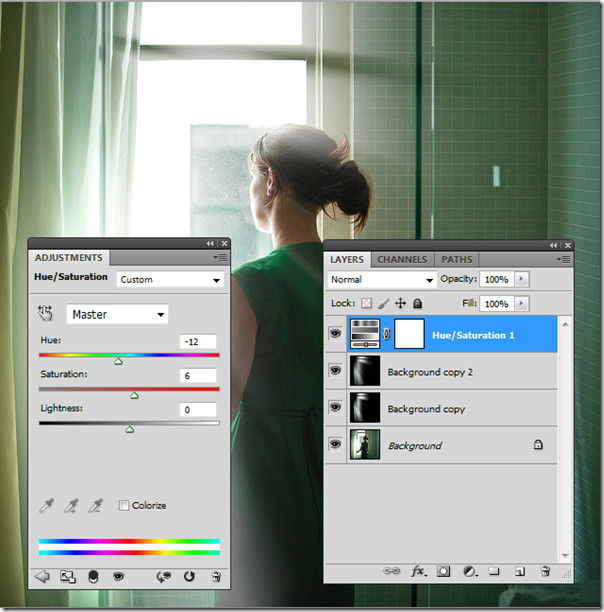
Acum vom duplica stratul de copiere de fundaldin nou și repetați efectul de estompare a mișcării, efectuați unele ajustări de luminozitate și contrast adăugând un alt strat de adăugare / umplere. Setați luminozitatea la –45 și contrastați la 48.
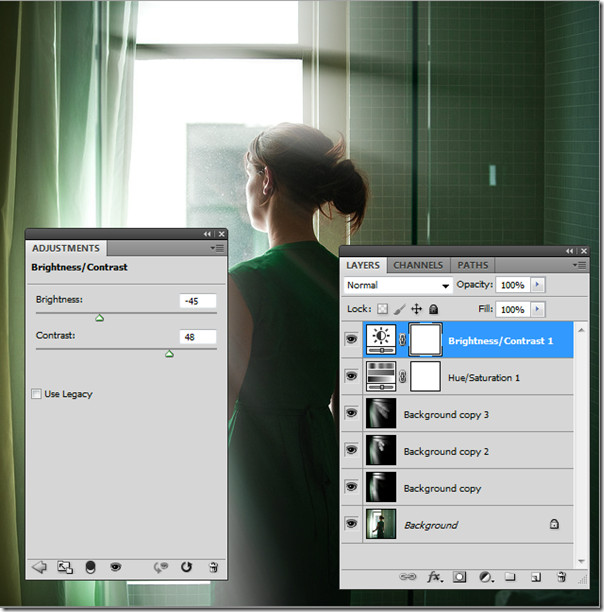
În sfârșit, fotografia finală ar trebui să arate așa.

Adăugarea de raze de lumină la această imagine a fost distractiv, nu-i așa? Spuneți-ne ce alte tutoriale Photoshop ați dori să vedeți!













Comentarii